Vapor é a maior plataforma de jogos online, mas isso não significa que seja perfeita. É um aplicativo de computador como qualquer outro. Você certamente encontrará um problema inesperado, como erro de gravação no disco ou Steam não abre, e isso pode reduzir significativamente seu tempo de jogo.
Neste artigo, vamos nos concentrar no erro “não é possível conectar-se à rede Steam” que parece aparecer nos piores momentos possíveis. Se você não consegue se conectar ao Steam, não pode jogar com amigos, não consegue fazer login no seu MMORPG favorito e se sentirá extremamente frustrado. Então, aqui estão as correções mais comuns para ajudá-lo a voltar ao jogo.
1. Verifique sua conexão com a Internet
Isso pode parecer óbvio, mas é fácil ignorar o erros de conexão básico. Se você perdeu o acesso à Internet, receberá o erro “não é possível conectar-se à rede Steam” assim que tentar fazer login na sua conta Steam. Portanto, antes de tentar qualquer outra correção deste artigo, certifique-se de que seu computador tenha Acesso à internet. Talvez você precise reiniciar o roteador ou talvez tenha deixado o cabo de rede desconectado.
2. Execute o Steam como administrador
Esta é uma solução simples que vale a pena tentar antes de fazer qualquer outra coisa. Se não funcionar, pelo menos você não perderá mais do que alguns segundos.
Encontre o atalho do cliente Steam, clique com o botão direito nele e selecione a opção Executar como Administrador . Se você não tiver um atalho na área de trabalho, poderá localizar o cliente digitando “Steam” no campo de pesquisa do Windows.
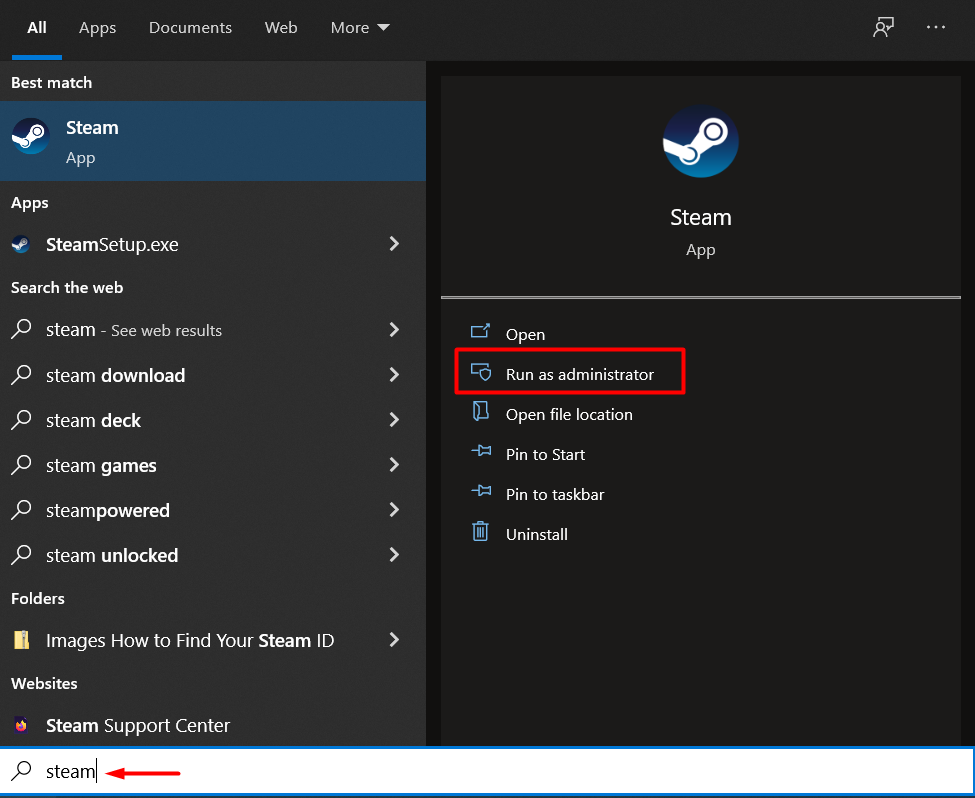
3. Reinicie o seu computador
Muitos bugs estranhos e erros de rede podem ser corrigidos com uma simples reinicialização do PC. Um novo começo limpará todos os aplicativos, processos e drivers congelados que possam estar impedindo você de se conectar ao Steam.
4. Use um protocolo de Internet diferente
Por padrão, o Steam usa UDP (User Datagram Protocol). Se este protocolo ficar instável, você não conseguirá se conectar ao Steam e um erro de rede aparecerá. A solução é mudar de UDP para TCP (Transmission Control Protocol). Veja como você pode alterar o protocolo de Internet do Steam:
1. Clique com o botão direito no cliente Steam e selecione Propriedades .
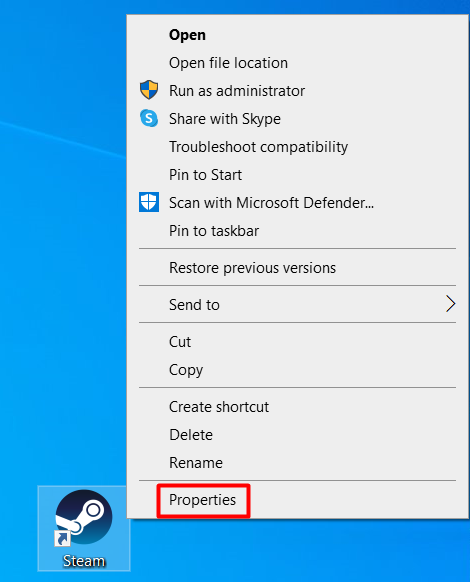 .
.
2. Vá para a guia Atalho e edite o texto de destino adicionando -tcp no final.
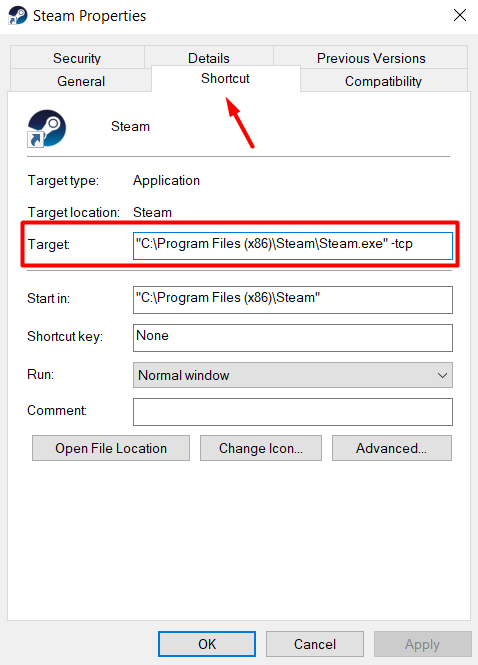
3. Selecione o botão OK para confirmar a alteração.
Agora você pode reiniciar o Steam e o erro “não é possível conectar à rede Steam” deverá ser corrigido.
5. Verifique o status do servidor
Às vezes, não há nada de errado com sua conexão. Os servidores Steam podem estar fora do ar por vários motivos, portanto, antes de tentar uma correção complicada, verifique a página oficial Estatísticas do Steam.
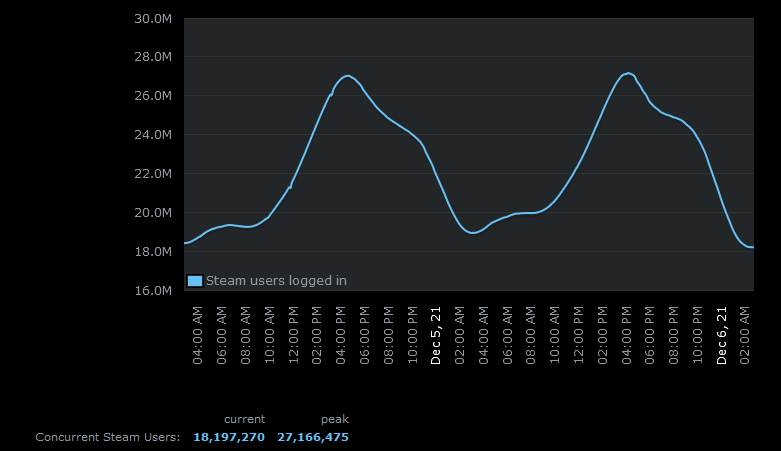
Você pode detectar facilmente uma interrupção apenas olhando o gráfico de usuários do Steam.
6. Verifique os adaptadores de rede
Seus adaptadores de rede estão funcionando corretamente? Inicie seu navegador favorito para ver se o seu PC está se conectando à Internet normalmente. Se tudo parecer bem, é provável que não haja nada de errado com seus adaptadores de rede. No entanto, você deve confirmar se está tudo bem seguindo estas etapas:
1. Clique com o botão direito no ícone do Windows e selecione Gerenciador de Dispositivos na lista.
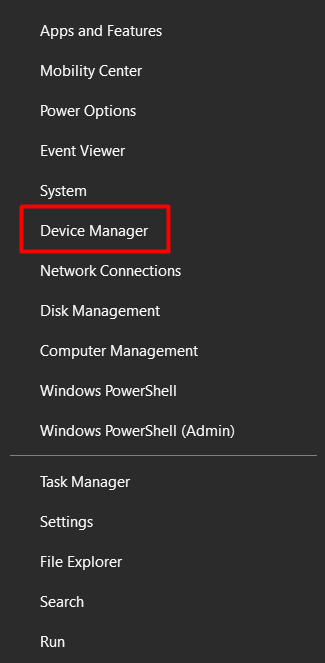
2. Vá para Adaptadores de rede e expanda o menu para ver a lista completa de adaptadores.
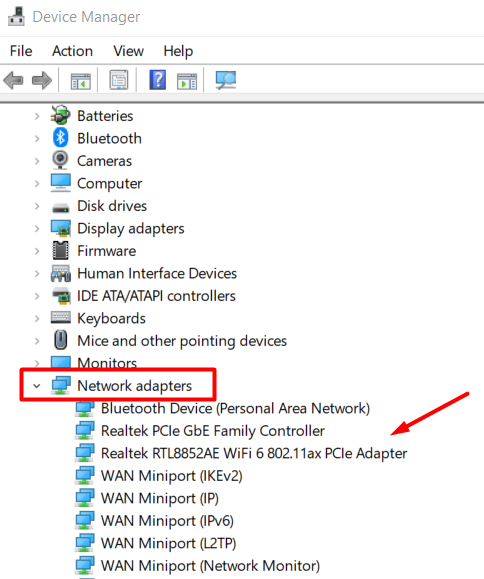
3. Clique duas vezes em um adaptador para abrir automaticamente o painel Propriedades.
4. Verifique o status do dispositivo .
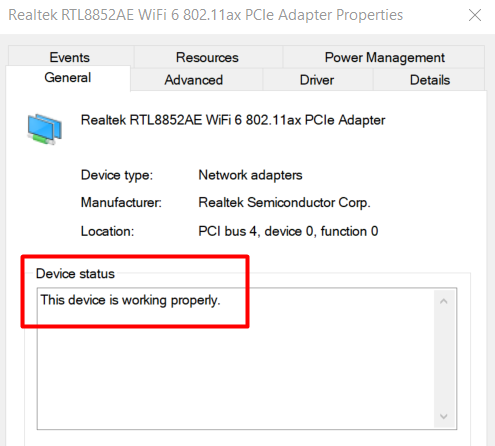
Se algo estiver errado com o adaptador de rede e você não vir a mensagem “Este dispositivo está funcionando corretamente”, tente liberar e renovar o endereço IP. Depois, reinicie o computador e inicie o cliente Steam.
7. Atualize seus drivers de rede
Enquanto verifica seus adaptadores de rede no aplicativo Gerenciador de dispositivos, você também pode atualizar os drivers de rede. Motoristas precisam estar atualizados para garantir que seu PC esteja funcionando perfeitamente. Uma simples atualização do driver de rede pode estar causando aquele incômodo erro “não consigo conectar à rede Steam” que impede você de jogar seus jogos favoritos. Veja como atualizar seus drivers:
1. Inicie o Gerenciador de Dispositivos mais uma vez.
2. Vá para a seção Adaptadores de rede e expanda a lista de dispositivos.
3. Selecione o adaptador de rede que deseja atualizar, clique com o botão direito e escolha Atualizar driver no menu..
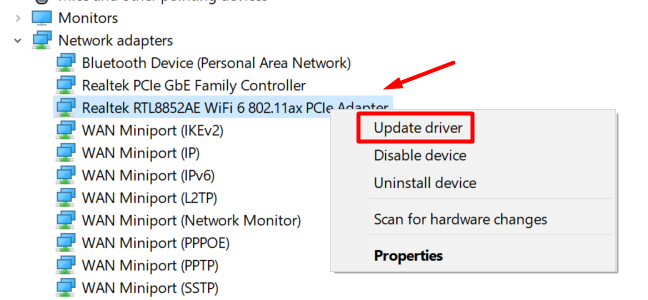
4. A janela de atualização do driver será aberta e perguntará como você deseja instalar o driver. Escolha a opção Pesquisar drivers automaticamente e siga as instruções.
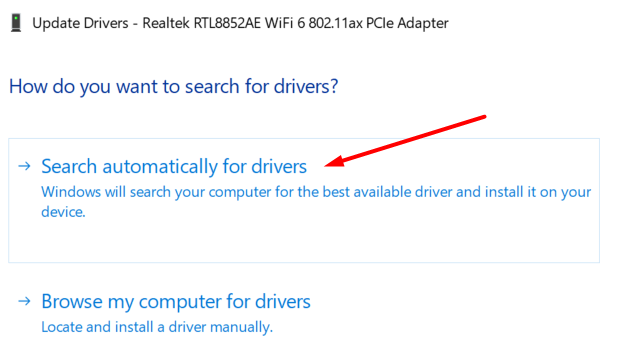
8. Atualizar o Steam
Você pode corrigir muitos problemas do Steam atualizando o cliente Steam. Isso inclui o erro “não é possível conectar-se à rede Steam”.
Na maioria dos casos, o Steam se atualiza automaticamente assim que você faz login. No entanto, há momentos em que algo interfere no cliente e a atualização é impedida. Para atualizar manualmente o Steam, tudo o que você precisa fazer é clicar no botão de menu Steam e selecionar Verificar atualizações do cliente Steam .
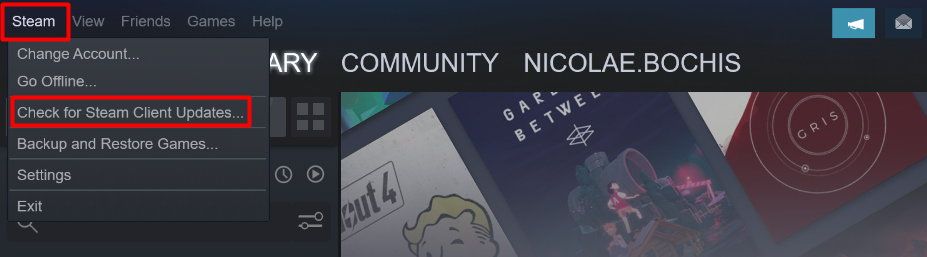
9. Reinstale o Steam
Se nada funcionou até agora, é hora de reinstalar o Steam. Você pode estar lidando com alguns arquivos ausentes ou corrompidos que estão impedindo o cliente de se conectar corretamente.
Observe que a reinstalação do Steam excluirá as pastas do jogo. Isso pode fazer com que você perca arquivos salvos, portanto, faça backup das pastas do jogo. Você pode simplesmente copiar/colar os arquivos do jogo em qualquer lugar antes de reinstalar o Steam.
Dito isto, veja como reinstalar o cliente Steam:
1. Clique com o botão direito no ícone do Windows e selecione Aplicativos e recursos .
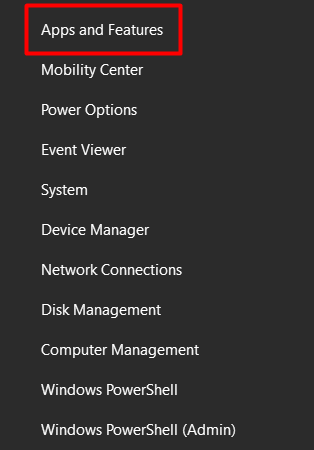
2. Percorra a lista de aplicativos até encontrar o Steam e selecione-o.
3. Selecione o botão Desinstalar .
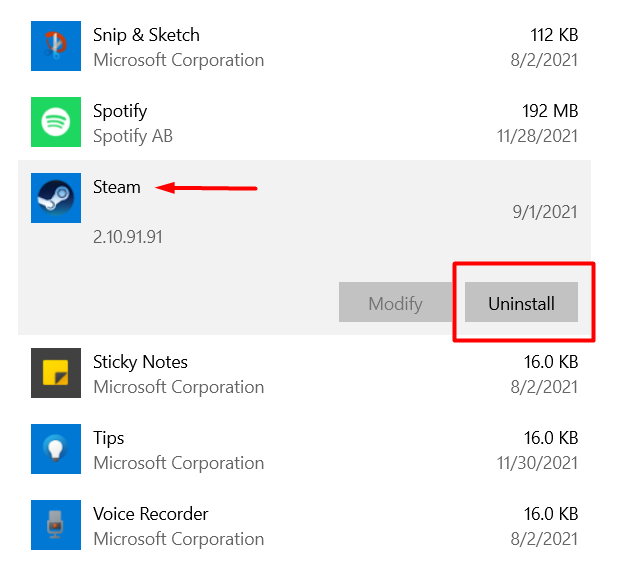
4. Reinstall Vapor na página oficial clicando no botão Instalar Steam . Siga as instruções e você estará pronto.
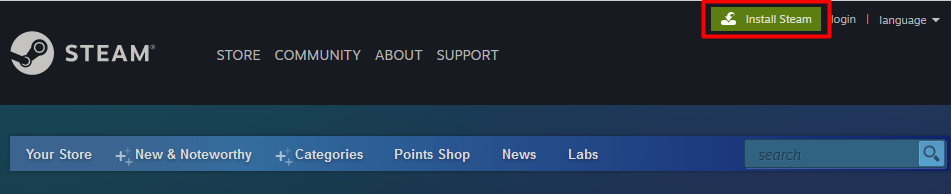
10. Verifique o Firewall do Windows
Se absolutamente nada funcionou até agora e você ainda não consegue se conectar ao Steam, o firewall do Windows pode estar bloqueando uma das portas que o Steam usa.
Às vezes, o firewall não consegue distinguir entre tráfego bom e ruim, por isso vê o Steam como uma ameaça em potencial e bloqueia todo o tráfego. Aqui está o que você precisa fazer para permitir a passagem do Steam:
1. Digite “ segurança do Windows” na caixa de pesquisa do Windows e inicie o aplicativo Segurança do Windows .
2. No painel esquerdo, clique em Firewall e proteção de rede e selecione a opção Permitir um aplicativo através do firewall no painel direito..
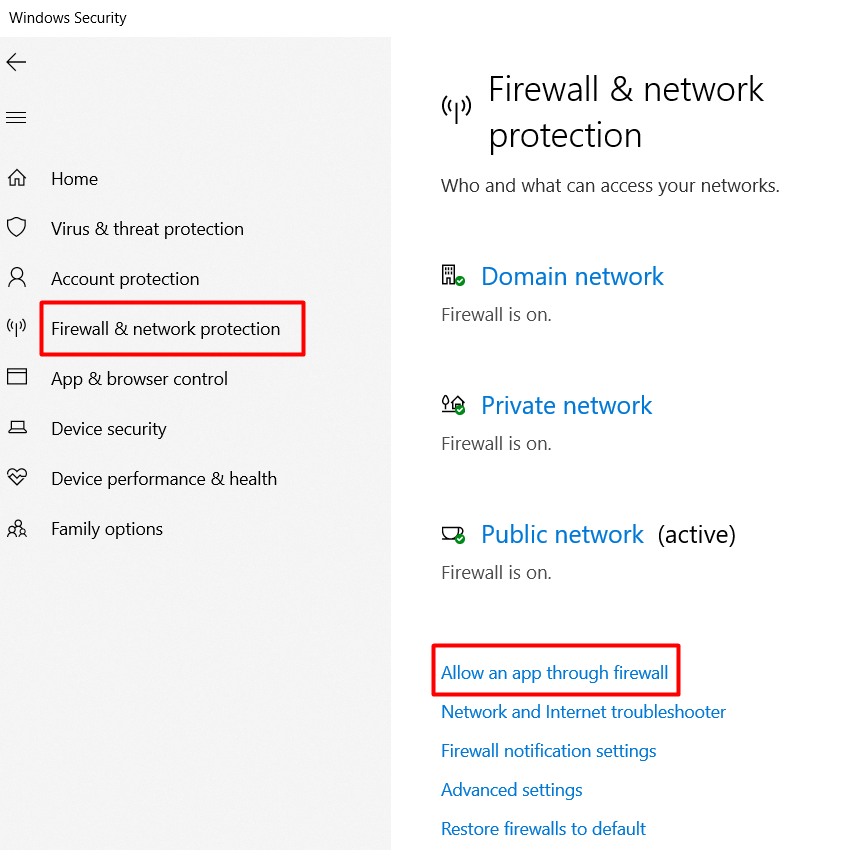
3. Percorra a lista de aplicativos até encontrar o Steam e qualquer outra coisa relacionada ao cliente. Marque as caixas ao lado deles para permitir que passem pelo firewall.
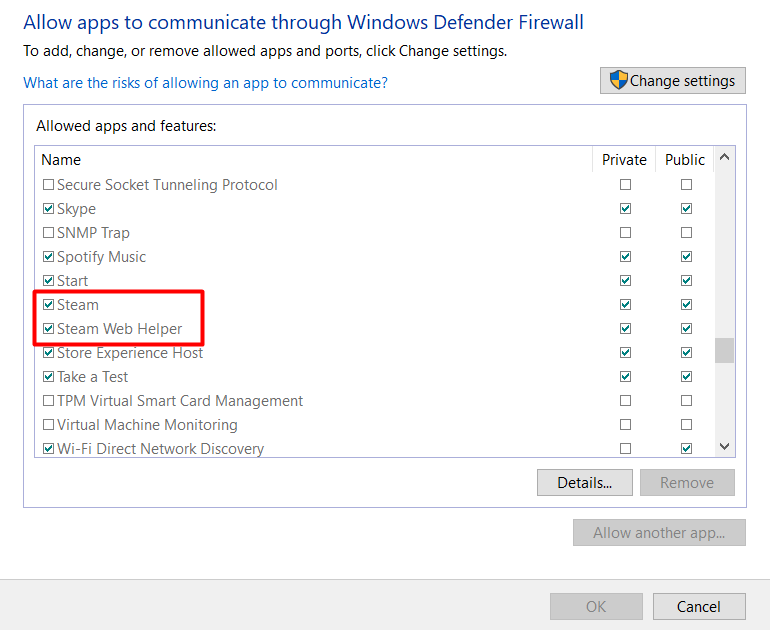
4. Selecione o botão OK para confirmar essas alterações.
Reinicie seu computador e inicie o Steam. Qual correção funcionou para você? Deixe-nos saber nos comentários abaixo!
.